
Comment sauvegarder un téléphone Android avant la réinitialisation d’usine ? [À lire absolument]

La réinitialisation de votre téléphone Android aux paramètres d’usine peut être une étape nécessaire pour résoudre les problèmes, améliorer les performances ou préparer votre appareil pour un nouveau propriétaire. Cependant, avant de se lancer dans ce processus, il est crucial de comprendre l’importance de sauvegarder vos données. Ce guide complet répond à la question cruciale : « Comment sauvegarder un téléphone Android avant la réinitialisation d’usine ? » Comprendre l’importance d’une sauvegarde complète est primordial pour assurer une transition transparente, et nous explorerons diverses méthodes pour protéger efficacement vos données.

Avant de lancer une réinitialisation d’usine sur votre appareil Android, il est essentiel de sauvegarder vos données pour vous assurer que vous ne perdez pas d’informations importantes. Vous trouverez ci-dessous une compilation exhaustive des éléments à prendre en compte lors de la réflexion sur ce qu’il faut sauvegarder :
Comment puis-je sauvegarder mon téléphone et le réinitialiser ? Maintenant que vous comprenez ce qui doit être sauvegardé, explorons différentes méthodes pour effectuer une sauvegarde complète avant de lancer une réinitialisation d’usine.
L’un des meilleurs logiciels sur le marché qui pourrait vous permettre de sauvegarder et de réinitialiser votre téléphone Android sans aucun problème est Coolmuster Android Backup Manager. Coolmuster Android Backup Manager est un outil exceptionnel conçu pour la sauvegarde des appareils Android, visant à fournir aux utilisateurs une solution de gestion des données complète et fiable. Qu’il s’agisse d’éviter la perte accidentelle de données, de changer d’appareil ou de restaurer un état antérieur, cet outil de gestion des sauvegardes offre un excellent support.
Principales caractéristiques de Coolmuster Android Backup Manager :
Suivez ces étapes pour savoir comment sauvegarder votre téléphone Android avant la réinitialisation d’usine par Coolmuster Android Backup Manager :
01Téléchargez, installez et lancez Coolmuster Android Backup Manager. Appuyez sur le module « Sauvegarde et restauration Android ».

02Reliez votre téléphone à votre ordinateur à l’aide d’un câble USB. Assurez-vous que le débogage USB est activé sur votre appareil. Une fois que le programme a détecté votre Android, vous verrez l’interface principale comme suit :

03Entrez dans le mode « Sauvegarde », choisissez les données que vous souhaitez sauvegarder, cliquez sur « Parcourir » pour sélectionner l’emplacement de stockage, et enfin, appuyez sur « Sauvegarder » pour lancer la sauvegarde de votre téléphone avant la réinitialisation d’usine.

Lire la suite :
[Résolu] Comment sauvegarder un téléphone Android avant de l’enraciner en un clic ?
Coolmuster Android Assistant est un autre outil de sauvegarde Android professionnel qui vaut la peine d’être essayé. Coolmuster Android Assistant s’agit d’un outil complet qui simplifie non seulement la gestion de votre appareil Android, mais assure également un transfert de données efficace, une sauvegarde sécurisée et une gestion pratique des applications et des messages. C’est un compagnon fiable pour les utilisateurs à la recherche d’une solution tout-en-un pour leurs besoins de gestion des données Android.
Principales caractéristiques de Coolmuster Android Assistant :
Voici comment sauvegarder votre téléphone avant la réinitialisation d’usine par Coolmuster Android Assistant :
01Téléchargez, installez et exécutez l’Assistant Android sur votre ordinateur. Choisissez « Assistant Android ».

02Reliez votre téléphone Android à l’ordinateur via un câble USB et assurez-vous du débogage USB.

03Accédez à « Super Toolkit », allez dans « Sauvegarder », choisissez les données à sauvegarder à partir de votre téléphone, choisissez un emplacement de stockage sur votre ordinateur et cliquez sur « Sauvegarder » pour un processus fluide.

Si vous souhaitez sauvegarder certains fichiers sur un téléphone Android, vous pouvez accéder à « Mon appareil ». Choisissez les types de données que vous souhaitez sauvegarder et cliquez sur le bouton « Exporter » pour lancer le processus de sauvegarde.

La préservation de vos données vitales avant une réinitialisation d’usine est primordiale, et Android fournit une fonction de sauvegarde native à cet effet. Voici un guide détaillé pour tirer parti de cette solution gratuite et efficace :
Étape 1. Ouvrez l’application « Paramètres » sur votre appareil Android.
Étape 2. Recherchez et sélectionnez « Personnel » > « Sauvegarde et réinitialisation ».
Étape 3. Activez les options « Sauvegarder mes données » et « Restauration automatique ». Cela sauvegardera automatiquement les données de votre compte Google, y compris les contacts, les données d’application et les paramètres.
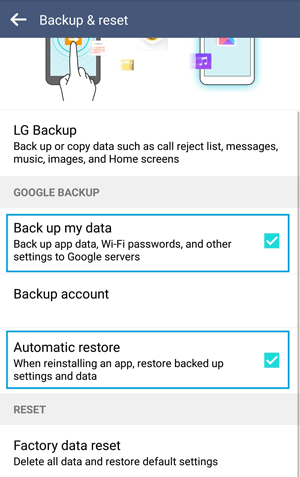
Peut aimer :
Lorsque vous vous préparez à une réinitialisation d’usine sur votre appareil Android, la sauvegarde via une connexion USB offre une méthode directe et fiable. Suivez ces étapes pour protéger vos données :
Étape 1. Utilisez un câble USB pour connecter votre téléphone Android à votre ordinateur.
Étape 2. Sur votre appareil Android, sélectionnez l’option permettant de transférer des fichiers via USB.

Étape 3. Copiez et collez manuellement les fichiers importants de votre appareil vers votre ordinateur.
Assurant une méthode de sauvegarde gratuite et sans fil, Bluetooth offre un moyen pratique de protéger les données de votre téléphone Android avant une réinitialisation d’usine. Voici un guide étape par étape :
Étape 1. Activez le Bluetooth à la fois sur votre appareil Android et sur l’appareil récepteur.

Étape 2. Associez les appareils en suivant les instructions à l’écran.
Étape 3. Une fois appairés, sélectionnez les fichiers que vous souhaitez transférer et lancez le transfert via Bluetooth.
À ne pas manquer :
Partage d’applications via Bluetooth ? Ces astuces simples proposées pourraient vous aider
[Résolu] Comment transférer des fichiers de l’iPhone vers Android via Bluetooth ?
G Cloud Backup, une application Android conviviale, offre une sauvegarde transparente des données et un stockage sécurisé dans le cloud. Avec une protection automatisée pour les contacts, les messages, les photos, etc., il garantit une restauration rapide après la réinitialisation. L’application donne la priorité à la sécurité, offrant une tranquillité d’esprit aux utilisateurs à la recherche d’une conservation efficace et fiable des données. Suivez ces étapes pour sauvegarder le téléphone avant la réinitialisation d’usine par G Cloud Backup :
Étape 1. Téléchargez et installez l’application G Cloud Backup depuis le Google Play Store.
Étape 2. Connectez-vous ou créez un compte à l’aide de vos identifiants Google.
Étape 3. Choisissez les données que vous souhaitez sauvegarder et appuyez sur « Terminé » pour lancer la sauvegarde.

Développé par Google, Google Drive est un service de stockage en nuage qui permet aux utilisateurs de stocker et de partager des fichiers dans le nuage. Grâce à une intégration transparente avec la suite d’applications de Google, il offre des fonctionnalités collaboratives, un accès facile aux fichiers et des options de sauvegarde automatisée, offrant ainsi une solution polyvalente pour le stockage et la gestion des données. Voici comment l’utiliser pour sauvegarder votre téléphone Android avant une réinitialisation d’usine :
Étape 1. Exécutez l’application Google Drive sur votre appareil Android.
Étape 2. Appuyez sur le bouton « + » et sélectionnez « Télécharger ».

Étape 3. Sélectionnez les fichiers que vous souhaitez sauvegarder et appuyez sur « Télécharger » pour les enregistrer sur Google Drive.
Samsung Smart Switch est une application conviviale permettant un transfert, une sauvegarde et une restauration de données transparents pour les utilisateurs d’appareils Samsung. Il simplifie les transitions entre les appareils, permettant une migration sans effort et une sauvegarde sécurisée des données avant des tâches telles que les réinitialisations d’usine. Suivez ces étapes pour savoir comment sauvegarder votre téléphone Android avant la réinitialisation d’usine Samsung :
Étape 1. Installez Smart Switch depuis le Google Play Store en le téléchargeant.
Étape 2. Ouvrez l’application et reliez votre appareil Samsung à votre ordinateur à l’aide d’un câble USB.
Étape 3. Sélectionnez les types de données que vous souhaitez sauvegarder et cliquez sur « Sauvegarder » pour lancer le processus.

Voir aussi :
Top 8 des alternatives Samsung Smart Switch pour Samsung ou autre transfert de données de téléphone
Que faire si Samsung Smart Switch est bloqué à 99 % pendant le transfert
Après avoir sauvegardé votre téléphone Android avec l’une des méthodes ci-dessus, vous pouvez maintenant commencer en toute sécurité à réinitialiser votre téléphone Android aux paramètres d’usine. Voici comment réinitialiser votre téléphone aux paramètres d’usine :
Étape 1. Allez dans « Paramètres » sur votre téléphone. Recherchez et sélectionnez « Sauvegarder et réinitialiser ».
Étape 2. Choisissez « Réinitialisation des données d’usine » et appuyez sur le bouton « Réinitialiser le téléphone ». Il commencera à réinitialiser votre téléphone Android aux paramètres d’usine.

L’exécution d’une réinitialisation d’usine sur votre téléphone Android est une décision importante, et il est essentiel d’assurer une sauvegarde complète pour préserver vos données et vos paramètres. Que vous choisissiez des outils tiers comme Coolmuster Android Backup Manager ou Coolmuster Android Assistant ou que vous optiez pour des fonctionnalités intégrées comme Google Drive, la clé est de choisir un moyen qui correspond à vos préférences et à vos exigences. En suivant les étapes décrites dans ce guide, vous pouvez lancer en toute confiance une réinitialisation d’usine, sachant que vos précieuses données sont sécurisées.
Articles connexes :
Sauvegarde Android sur carte SD : Comment sauvegarder un téléphone/tablette Android sur une carte SD
Comment sauvegarder Android sur Mac ? [Top 4 des moyens offerts]
[Étapes simples] Comment sauvegarder un téléphone Android avec un écran cassé ?
Comment sauvegarder une carte SD sur un téléphone et une tablette Android ?
Sauvegarde complète Android : 4 meilleures façons de tout sauvegarder sur un téléphone Android
Comment sauvegarder un téléphone Android sur un PC ? 6 moyens simples et efficaces pour vous

 Transfert Android
Transfert Android
 Comment sauvegarder un téléphone Android avant la réinitialisation d’usine ? [À lire absolument]
Comment sauvegarder un téléphone Android avant la réinitialisation d’usine ? [À lire absolument]





